時間:2023-09-11 來源:互聯網 瀏覽量:
win10開機取消pin密碼,在日常使用電腦的過程中,我們經常需要輸入開機密碼或PIN碼來解鎖Windows 10係統,有時候我們可能會感到繁瑣和不方便,尤其是當我們頻繁開機時。好消息是Windows 10係統提供了一種取消開機PIN密碼的方法,讓我們在開機時能夠更加便捷地登錄係統。接下來我們將介紹如何關閉Windows 10開機PIN碼或密碼,以提高我們的使用體驗。
具體方法:
1.進入“Windows設置”,選擇【賬戶】。
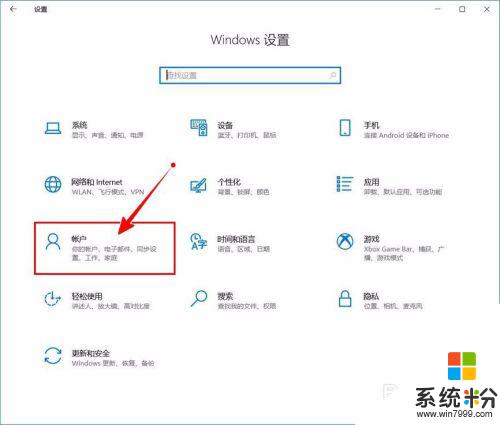
2.切換到【登錄選項】設置。
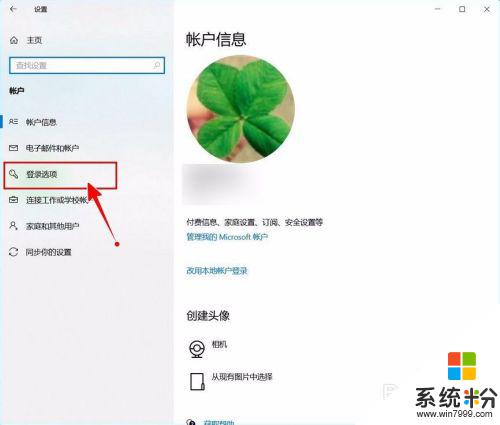
3.需要先刪除PIN碼。
點擊PIN碼選項。
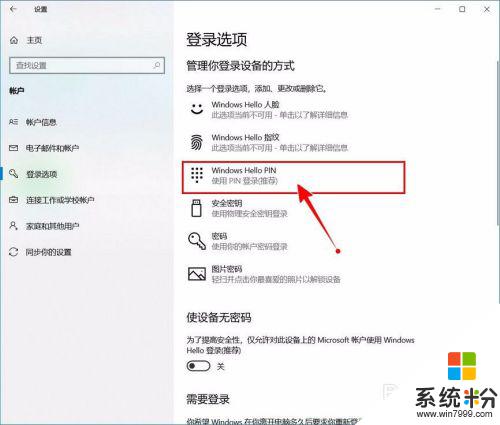
4.點擊選擇【刪除】按鈕。
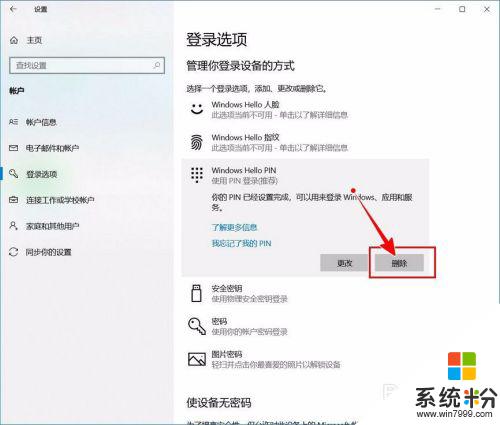
5.再次點擊【刪除】進行確認。
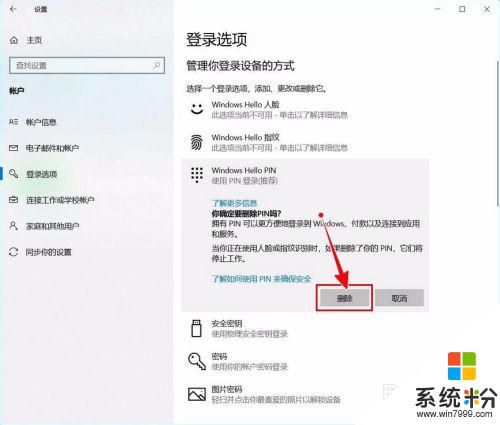
6.驗證當前賬戶的賬戶密碼(非PIN碼)。
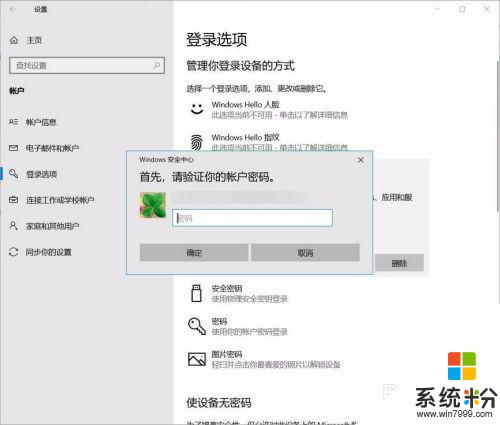
7.最後將“使設備無密碼”設置為開啟狀態即可。
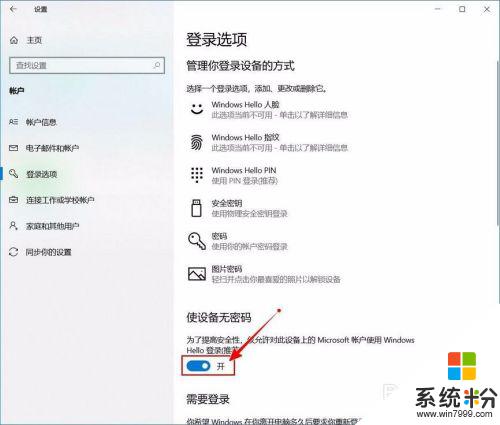
以上是取消Win10開機PIN密碼的全部內容,如有任何疑問,用戶可以按照本文的方法進行操作,希望這篇文章能夠幫助到大家。